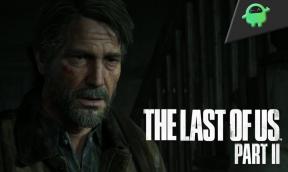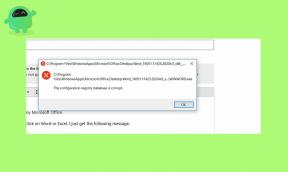Metodă simplă de rădăcină Ulefone Armor 6S folosind Magisk fără TWRP
înrădăcinarea Smartphone Ului / / August 05, 2021
Ulefone Armor 6S este unul dintre cele mai noi smartphone-uri robuste care a fost lansat recent în octombrie 2019. Dispozitivul este destul de puternic din punct de vedere al durabilității și puternic din punct de vedere al specificațiilor hardware. Dacă sunteți utilizator Ulefone Armor 6S și doriți să activați accesul root pe dispozitivul dvs., atunci sunteți în locul potrivit. Aici, în acest ghid, vă vom ajuta să rădăcinați Ulefone Armor 6S utilizând Magisk fără recuperare TWRP cu toate cerințele și procesul pas cu pas.
Cei mai mulți dintre utilizatorii Android adoră să își personalizeze smartphone-urile datorită naturii sale open-source. Utilizatorii efectuează mai ales firmware personalizat intermitent, instalând o recuperare personalizată, intermitând module personalizate sau înrădăcinare. Obținând accesul la superutilizator pe dispozitivul dvs. Android, puteți modifica sau personaliza cu ușurință interfața de utilizare a dispozitivului, editați / modificați setările sistemului, eliminați bloatware-ul etc. care nu poate fi posibil fără rădăcină.
Pentru a vă înrădăcina dispozitivul, vom folosi Magisk pentru a corela fișierul de imagine de încărcare stoc și îl vom bloca pe partiția de încărcare a dispozitivului dvs. Acest proces va permite accesul root pe dispozitivul dvs. fără a afecta partițiile de sistem. Magisk va ascunde, de asemenea, detecțiile de securitate, cum ar fi Google SafetyNet, verificările de integritate a sistemului întreprinderii / băncii, verificările de manipulare a jocurilor etc.

Acum, să aruncăm o privire rapidă asupra prezentării generale a dispozitivului de mai jos:
Cuprins
- 1 Specificații Ulefone Armor 6S
-
2 Pași pentru a înrădăcina Ulefone Armor 6S folosind Magisk
- 2.1 Cerinte obligatorii de inceput
- 2.2 Descărcări necesare:
- 3 1. Pași pentru extragerea și patch-ul Boot.image folosind Magisk
-
4 2. Pași pentru instalarea imaginii de încărcare cu patch-uri pe Ulefone Armor 6S
- 4.1 Pași pentru verificarea rădăcinii fără sistem
Specificații Ulefone Armor 6S
Ulefone Armor 6S vine cu un ecran de notch Full-HD + de 6,2 inci, care oferă o rezoluție de 1080 × 2246 pixeli. Sub capotă, este alimentat de chipset-ul MediaTek Helio P70 AI octa-core, cuplat cu 6 GB RAM și 128 GB stocare internă care poate fi extinsă până la 256 GB printr-un card MicroSD.
Dispozitivul are o configurație dublă a camerei din spate a unui senzor de 16MP + 8MP cu bliț dual-LED, iar partea din față are o singură cameră selfie de 8MP cu obiectiv cu deschidere f / 2.0. În ceea ce privește senzorii, are proximitate, lumină ambientală, accelerometru, busolă, giroscop, barometru, pedometru, senzor de amprentă montat în spate și senzor de lumină UV.
În timp ce telefonul este susținut de o baterie de 5000 mAh care acceptă o încărcare rapidă de 9V 2A, împreună cu o încărcare wireless de 10W. Funcționează pe Android 9.0 Pie și include opțiuni de conectivitate precum USB Type-C, NFC, Bluetooth 4.2, Wi-Fi 802.11 a / ac / b / g / n, GPS, GLONASS etc.
Pași pentru a înrădăcina Ulefone Armor 6S folosind Magisk
Urmați ghidul complet de adâncime, împreună cu cerințele și linkurile de descărcare de mai jos.
Ține minte:
- Înrădăcinarea poate anula garanția producătorului pe dispozitivul dvs.
- Înrădăcinarea va bloca actualizările OTA ale firmware-ului.
Acum, să trecem la câțiva pași necesari pe care trebuie să îi urmați:
Cerinte obligatorii de inceput
- Telefonul dvs. ar trebui să aibă cel puțin 60% baterie.
- Păstrați un copie de rezervă a datelor dispozitivului la început. Prin urmare, dacă ceva nu merge bine, puteți recupera datele importante.
- Fișierul imagine din acest articol este acceptat numai de modelul Ulefone Armor 6S. NU încercați să îl blocați pe alte modele.
- De asemenea, veți avea nevoie de un computer / laptop și un cablu USB pentru a vă conecta dispozitivul la computer.
- Ar trebui să descărcați toate fișierele, instrumentele și driverele necesare de mai jos în consecință.
Descărcări necesare:
- Descărcați ADB și Fastboot fișiere (Windows/MAC)
- Drivere USB Ulefone - Descărcați-l și instalați-l pe computer
- Descărcați cele mai recente ROM stoc Ulefone Armor 6S și mutați-l pe computer
- Descărcați și instalați fișierul Instrument Flash SP pe calculatorul tau
Avertizare:
Suntem la GetDroidTips nu vom fi responsabili pentru orice tip de eroare sau deteriorare care apare pe telefonul dvs. în timpul sau după urmarea acestui ghid sau intermiterea oricărui fișier. Ar trebui să știi ce faci. Faceți o copie de rezervă completă la început și continuați pe propriul risc!
1. Pași pentru extragerea și patch-ul Boot.image folosind Magisk
- În primul rând, va trebui să descărcați ROM-ul Stock de mai sus și să îl extrageți pe computer.
- Apoi, conectați dispozitivul printr-un cablu USB și copiați fișierul boot.img numai din folderul ROM extras în spațiul de stocare al dispozitivului.
- Lansați Manager Magisk aplicația de pe telefon. Se va deschide un popup care vă va cere să instalați Magisk.
- Alege INSTALARE și selectați din nou Instalare.
- Apoi, apăsați pe „Patch Boot Image File”.

- Accesați spațiul de stocare intern și selectați fișierul de imagine de pornire al dispozitivului pe care l-ați mutat mai devreme.
- Trebuie să așteptați un timp și Magisk va începe să corecte imaginea de încărcare stoc.
- Odată ce imaginea de încărcare a fost complet reparată, trebuie să copiați fișierul „Patched_boot.img” din stocarea internă și înlocuiți-l în același folder ROM extras de pe computer.
Acum, sunteți gata să urmați al doilea pas pentru a bloca fișierul cu imagini de boot corecte.
2. Pași pentru instalarea imaginii de încărcare cu patch-uri pe Ulefone Armor 6S
Urmați ghidul adecvat pentru a instala Patched Boot Image pe Ulefone Armor 6S de la linkul de mai jos:
Ghid pentru instalarea imaginii de încărcare cu patch-uri pe dispozitivul MediaTekÎn unele cazuri, dacă metoda de mai sus nu funcționează pe Ulefone Armor 6S, încercați prin metoda ADB fastboot.
- Acum, extrageți instrumentul ADB & Fastboot, apoi mutați fișierul cu imagini de boot corecte în același folder.
- Apăsați și țineți apăsată tasta Shift + faceți clic dreapta cu mouse-ul pentru a deschide fereastra de comandă / PowerShell.
- Apoi, introduceți următoarea comandă pentru a bloca „patched_boot.img” pentru a instala Magisk și a rădăcina dispozitivul Android:
fastboot flash boot patched_boot.img
- Pentru dispozitivele cu sistem de partiție A / B, trebuie să utilizați următoarele comenzi:
fastboot flash boot_a patched_boot.img fastboot flash boot_b patched_boot.img
Vă rugăm să înlocuiți [patched_boot.img] cu numele fișierului imagine de încărcare pe care l-ați descărcat urmat de extensia .img.
- Așteptați finalizarea procesului de intermitent.
- În cele din urmă, tastați comanda pentru a reporni dispozitivul.
repornire rapidă
- Terminat.
Pași pentru verificarea rădăcinii fără sistem
- Lansați Aplicația Magisk Manager pe dispozitiv.
- Acum, pentru a verifica accesul root fără sistem de pe telefonul dvs., veți vedea ecranul de stare. Aici toate opțiunile ar trebui să fie bifate în verde dacă sunt înrădăcinate corect. Dacă da, înseamnă că ați ocolit cu succes și măsura Google SafetyNet.
Gata, băieți. Sperăm că ați găsit util acest ghid și că ați înrădăcinat cu succes dispozitivul Ulefone Armor 6S. Pentru orice întrebări, nu ezitați să întrebați în comentariile de mai jos.
Subodh iubește să scrie conținut, indiferent dacă acesta poate avea legătură cu tehnologia sau altele. După ce a scris pe un blog tehnologic timp de un an, devine pasionat de asta. Îi place să joace jocuri și să asculte muzică. În afară de blogging, el creează dependență de computerele de jocuri și de scurgerile de smartphone-uri.